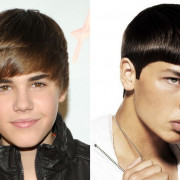Как из прогона в pattern maker сделать хорошую схему вышивки крестом
Содержание:
- Делаем схему для вышивки из любой картинки, используя Photoshop – Ярмарка Мастеров
- Подробнее о программе для вышивки
- Особенности бизнеса
- Типы рукоделия
- Перевод фото в схему для вышивки крестом на сервисе Фанреал
- Как сделать вышивку по фотографии онлайн бесплатно на сайте pic2pat
- Основные настройки
- схема Фотографии, картинки, изображения и сток-фотография без роялти
- Как вышивать по схеме крестиком для начинающих
- EmbroBox
- Шаг 2. Прорисовываем контуры
- Перевод фото в схему для вышивки крестом на сервисе Фанреал
- Как сделать вышивку по фотографии онлайн бесплатно на сайте pic2pat
- Эксклюзив
- Определитесь с тематикой и углубитесь в нее
Делаем схему для вышивки из любой картинки, используя Photoshop – Ярмарка Мастеров
Сегодня хочу рассказать, как превратить картинку или фотографию в схему для вышивки (крестом или бисером) с помощью программы Photoshop.
Открываем выбранное изображение в программе Photoshop. У меня версия CS4.
Если у вас другая версия, то возможны некоторые отличия в расположении пунктов меню.
В преддверии Нового Года я выбрала вот такую елочку
Если есть желание, можно немного подкорректировать изображение. Самое приятное, что ювелирная точность здесь не важна, это не скажется на нашей схеме. Я с помощью “заливки” изменила цвет неба на красивый синий.
Далее заходим в меню Image > Mode > Indexed Color (на картинке слева).
В открывшемся окне (на картинке справа) в поле Colors устанавливаем наименьшее значение, при котором качество изображения вас устраивает
Обратите внимание, чтобы стояла галочка Preview, чтобы сразу видеть происходящие с картинкой изменения
Теперь переходим в меню Image > Image Size.
Если необходимо, можете поменять значения ширины/высоты. В данном случае меня размер будущей вышивки 5,87*8,38 см устраивает.
В поле Resolution выбираем единицу измерения pixels/cm и устанавливаем число, соотвествующее количеству крестиков в 1 см. В моем случае канва для вышивки с размером клеточки 2*2 мм, поэтому в 1 см поместятся 5 крестиков.
Полученную в результате схему масштабируем до удобного размера.
Далее заходим в меню Image > Mode > Color Table и будем работать с цветами.
В открывшемся окне мы видим всю палитру цветов, представленную на картинке (+белый/черный в зависимости от установок).
Здесь мы можем изменять палитру изображения в зависимости от имеющихся цветов ниток для вышивания.
Например, у меня есть нитки синего, светло- и темно-зеленого, белого и коричневого цветов. И мне бы не хотелось искать где-то дополнительные цвета.
Поэтому я выделяю левой клавишей мыши все оттенки синего в палитре (а их получилось целых 6!) и заменяю их одним цветом.
Помимо открывающейся палитры, эту замену можно выполнить при (клик + Alt) любым красящим инструментом (заливка, кисть…) на нужной точке изображения.
Проделываем то же самое с остальными цветами до получения того количества цветов и оттенков, с которым вы готовы работать. На фото то, что получилось у меня.
Далее при желании инструментом «карандаш» дорабатываем изображение.
Я подкорректировала ствол и добавила темно-зеленого цвета.
А потом пошел снег (как сегодня на улице!) и ёлочка принарядилась в белое
Наша схема готова, осталось оформление.
Сделаем место для палитры. Для этого увеличиваем изображение кадрированием
Обратите внимание, чтобы цвет фона присутствовал в нашей палитре, но при этом нигде не сливался с изображением. Я выбрала контрастный черный. Теперь на этой полоске рисуем «карандашом» цветовые квадратики
(не забывайте для взятия цвета использовать «пипетку» — клик с клавишей Alt)
Теперь на этой полоске рисуем «карандашом» цветовые квадратики. (не забывайте для взятия цвета использовать «пипетку» — клик с клавишей Alt).
Вот, что у нас получилось!
Теперь для удобства добавим разметку. Заходим Preferences > Guides, Grid… и настраиваем сетку (Grid).
В открывшемся окне устанавливаем частоту линий разметки (я установила линию через каждые 5 пикселей) и количество промежуточных делений (пунктиром между сплошными линиями).
Также здесь можно выбрать цвет разметки (контрастирующий с изображением, чтобы было видно линии). В данном случае черный цвет меня устраивает.
Заходим в меню View > Show и включаем нашу сетку Grid
Получилось вот так!
Делаем снимок экрана и открываем полученное изображение в фотошопе. Кадрируем.
Сохраняем наш готовый файл и любуемся результатом!
Теперь можно распечатать на цветном принтере и приступить к вышивке!
Вот еще несколько моих схем, созданных таким же методом.
Примечание: при больших размерах вышивки, когда принтскрин неудобен, возможен другой вариант. После создания окончательной картинки увеличить ее размер и создать и наложить сетку отдельным слоем.
Спасибо за внимание! Всем отличного настроения!
Подробнее о программе для вышивки
Достоинство программы Pattern Maker, которое можно поставить на первое место, удобный для пользователя интерфейс. Он интуитивно понятен даже тем, кто не знает английский язык. Реализовано семь основных стежков и 73 специальных. Если этого набора недостаточно, можно создать собственный вид стежка, дать ему имя и пользоваться в дальнейшем.
Следующее важное преимущество – возможность сохранять схемы в том формате, который умеет читать вышивальная машинка. Доступны следующие форматы — PЕS, HUS, PCS, EMD, JЕF, SЕW, CSD, XXX, DST, ЕXP
В перечисленных форматах можно хранить схемы, выполненные семью основными стежками. Если полученная схема больше, чем размер пялец, который также указывается, программа разобьет ее на несколько частей, каждую под своим именем.
Для создания вышивки предлагается использовать палитру из множества цветов, гаммы соответствуют производителям ниток. Цветовая гамма редактируется по желанию пользователей. Наибольший размер схемы вышивки – 999 крестиков по обоим направлениям. Создавать новый и редактировать существующей дизайн можно мышью. В одном сохраненном документе можно совмещать несколько схем, что удобно при больших размерах вышивки.
Новую схему можно придумывать, рисуя ее самостоятельно, или создавать ее на основе готовых изображений. Допустимо использовать векторный и растровый форматы картинок. Для создания вышивки есть Мастер Помощник, следуя инструкциям которого можно делать портреты на основе фотографий. В программе реализована возможность нанесения надписей на готовую схему, в арсенале пользователей – 50 встроенных шрифтов. Если этого набора не хватает, можно создать собственный алфавит.
Возможности Pattern Maker
- Указать любое количество цветов, размер и вид стежков;
- Выбрать ширину готовой схемы в крестиках или сантиметрах;
- Настроить яркость, контрастность, насыщенность изображения для импорта;
- Выбрать марку мулине (представлены цветовые гаммы всех известных производителей ниток: ПНК им. Кирова, Danish Flower Thread, DMC, Riolis, Caron Collection и пр.).
Программа предназначена для Windows 10 / 8 / 7 / XP.
Простая удобная установка, сразу выбираем язык, который удобен для работы в программе либо английский, либо русский. Portable версию программы можно запускать сразу без установки, даже с флешки и на другом компьютере будет работать.
Программа Pattern Maker для открытия, редактирования и создания схем для вышивания в электронном формате. Расширение схем .xsd
В прошлых версиях нужно было проделать уйму манипуляций чтобы поставить русификатор и ключ. Теперь все необходимые компоненты вместились в один установочный файл. Качаем. Распаковываем. Устанавливаем. Но перед этим необходимо удалить старую программу Pattern Maker (если она была установлена ранее).
Особенности бизнеса
Разработка схем — это достаточно новая и перспективная ниша на рынке. Очень востребована услуга разработки схем на заказ. Фирмы по производству наборов часто ищут себе дизайнеров. И за счёт минимальных вложений в этой сфере легко стартовать и сделать её источником дополнительного заработка, совмещая с основной работой.
Вышивка по моей схеме «Книжная полка».
Подробнее о схемах
Я создаю схемы для вышивки крестом в электронном формате, поэтому для работы нужен только компьютер и пара программ. Желательно ещё иметь карту цветов мулине с живыми нитками, чтобы не допускать ошибок в подборе цветов — монитор может искажать оттенки.
Сюжеты моих дизайнов достаточно разнообразны. Стараюсь выбирать такие, которые и вышивальщицам понравятся, и меня зацепят. Когда картинка тебя не зажигает, то и в схему она ложиться не будет.
Увлекательный процесс
Создание схемы процесс длительный, но увлекательный.
- Сначала нужно найти привлекательную иллюстрацию — исходник.
- Договориться с художником о её выкупе для схемы.
- Потом эта иллюстрация загружается в программу и начинается самый интересный процесс — подбор цветов и перерисовка её в крестиках.
- Завершающий этап — вывод схемы в электронный PDF-формат.
На весь цикл разработки может уйти от нескольких дней до месяца. Это зависит от сложности исходника и размера будущей схемы.
«Яблочный пирог» — аппетитная тема для вышивки крестиком по моей схеме.
Стоимость схем
Средняя цена схем — 200-400 рублей. Стоимость зависит от размера дизайна и его сложности. Сложности скорее отрисовки, а не вышивания.
Раньше я разрабатывала схемы по индивидуальным заказам. Но сейчас у меня уже не хватает на них времени, хотя такие просьбы поступают достаточно часто. Приходится отказывать.
Целевая аудитория
Моя аудитория — это вышивальщицы. В основном это уже опытные вышивальщицы, которые хорошо разбираются в материалах для вышивки, ценят необычные сюжеты, хотя выразить себя через своё хобби. Им интересно подбирать мулине, экспериментировать с цветом канвы.
У каждого дизайнера схем постепенно формируется свой круг вышивальщиц, которые с ним на одной волне. Нас цепляют одинаковые сюжеты и цветовые сочетания. У многих вышивальщиц есть любимый дизайнер, чьи схемы они покупают и вышивают вновь и вновь.
Конкуренция растёт
Конкуренция понемногу растёт, появляется всё больше молодых дизайнеров. Но каждый дизайнер сможет найти свою аудиторию — тех людей, которым понравится именно его видение и стиль разработки.
В своих схемах я стараюсь использовать глубокие символичные сюжеты. Многие мастерицы загадывают на вышивку желание и настраиваются в процессе на исполнение. Мне рассказывали совершенно удивительные истории о том, как сбывались мечты. Поэтому я выбираю иллюстрации с позитивной символикой и обязательно прописываю в схеме, что может означать тот или иной сюжет и на какое желание его лучше вышивать.
Розы — вечная тема в вышивке.
Продвижение услуг
Проще всего продвигаться через соцсети Инстаграм и ВКонтакте. Аудитория вышивальщиц с интересом следит за новинками в сфере вышивки, охотно подписывается на аккаунты дизайнеров.
Плюс можно продавать свои схемы через посредников за процент. Мои схемы продаются на русскоязычном сайте stitch.su и на международной площадке Etsy. Это полностью пассивных доход. Единственное, что от меня требуется — отправлять туда новинки.
Расходы и доходы
Так как у меня электронный продукт, я могу продавать его по всему миру, везде, где есть интернет, и не зависеть от своего города и ограничений почты.
Есть небольшой спад в летние месяцы, когда начинаются сады-огороды, но в целом нельзя говорить о ярко выраженной сезонности. Вышивают всегда.
Типы рукоделия
Для начала стоит освоить 3 основных типа креста – полукрест, обычный и двойной. Двойной часто именуют «болгарским» и эти 2 типа – основа основ для всех остальных видов наложения рисунка на ткань с помощью иголки, нити и крестика.
Первый нижний диагональный стежок называется «полукрест», им так же выполняют отдельные участки вышивки.
Техника исполнения
Техника исполнения очень проста, с ней справится даже ребёнок, надо только аккуратно выполнить ряд нижних стежков слева направо (как читаем), а после наложить второй ряд верхних стежков в обратную сторону – справа налево.
Это датская техника выполнения.
Для быстрого заполнения всего поля единым цветом, требуемым по схеме вышивки, хорошо использовать именно датский метод, «набрасывая» нижний ряд крестиков по диагонали сверху вниз и затем поднимаясь вверх, закрывая верхние стежки.
Английская техника хороша для выполнения рисунка небольшими островками, когда используется большое количество цветов.
И в том, и в другом случае стежки надо укладывать ровно, аккуратно, соблюдая размеры и интервалы, чтобы работа получилась красивой.
Виды крестиков
Когда освоены обычные и болгарские крестики, можно попробовать свои силы в других видах крестов:
- Удлинённый – заполняется по вертикали на 2-3 клетки полотна.
- Удлинённый со строчкой – тот же, но с небольшим стежком по центру.
- Славянский – наклонный вытянутый крестик.
- Прямой – одна вертикаль + одна горизонталь.
- Звёздочка – обычный крестик с наложением 4-х диагональных стежков большей или меньшей длины.
- Левиафан – осложнён дополнительными перекрёстами по вертикали и горизонтали.
- Итальянское шитьё – болгарский крестик, чьи углы соединены стежками.
- Бекстич (Назад иголку) – оформительский шов, при котором чётко выделяются контуры рисунка, похож на шов швейной машинки.
На самом деле типов использования крестика в вышивке гораздо больше, есть его удачные совмещения и совмещения с другими техниками и типами вышивки (гладь, бисер, золотая нить и т.д.), но для того, чтобы создать собственный шедевр, вполне достаточно и этих.
Перевод фото в схему для вышивки крестом на сервисе Фанреал

В следующем окне выберите нужные параметры. В отличие от предыдущего сервиса здесь вы можете добавить надпись на картинку. Нажмите кнопку «отправить» после заполнения нужных вам строк.

И если полученное предварительно изображение вас устроит, то кликайте по «Схема вышивки».

Откроется всплывающее окно с первым фрагментом сгенерированной схемы. Чтобы скачать данный фрагмент кликните по нему правой кнопкой мыши и выберите команду «Сохранить как» для сохранения в формате веб-страницы. Это не самый лучший вариант, увы. Но, тем не менее, вы можете распечатать страницу со схемой (с фрагментом) сразу – внизу есть команда «Печать страницы».


Как сделать вышивку по фотографии онлайн бесплатно на сайте pic2pat
Загрузите свое изображение (размер файла должен быть не более 4 мегабайт) и кликните «Далее».

Выберите нужные параметры (тип нити, число стежков на сантиметр и размер схемы в сантиметрах) и жмите «Далее».

Из сгенерированных схем выберите ту, которая наиболее вам подходит по количеству оттенков, качеству и т.д. Чтобы посмотреть все схемы, используйте скроллер (прокрутка вниз и вверх). В самом конце страницы схемы с меньшим числом оттенков.
Кликните по выбранной картинке — автоматически откроется окно сохранения файла в *пдф.
Откройте сохраненный файл на компьютере – в нем будет кроме цветной схемы также черно-белая картинка с номерами цветов и список всех оттенков, которые использованы в данной схеме.
Мне сервис сгенерировал 17 схем с различным числом оттенков. Сравните две схемы ниже, это первая и последняя картинка. Разница существенная, не так ли.

Плюсы данного редактора: генерация большого числа схем без дополнительных действий с вашей стороны.
Основные настройки
Обратите внимание, что схема содержит несколько страниц: изображение возможного результата, карту цветов и разбитую на листы А4 схему для вышивания. Мы выбрали крупные значки чтобы было лучше видно
Вышивка разбита на участки 10х10 крестиков, вышивать удобнее по ним. Середина вышивки обозначена красным цветом, начинать лучше из центра канвы, чтобы не высчитывать с какого края начинать.
Если при настройке схемы вы установили флажок Неполные крестики, на схеме будут встречаться разделённые на 4 части ячейки, цвет, указанный в каждой части будет соответствовать каждому хвостику крестика. Вы можете использовать техники 1/4, 2/4 и 3/4 креста когда цвета соседних частей креста совпадают.
В поле Палитра мулине вы можете выбрать палитру цветов различных производителей мулине для вышивания.
Также обратите внимание, что в карте цветов указано Количество нитей, которые нужно сложить вместе для вышивания, для канвы с большим шагом необходимы более толстые крестики.
Если вы установили флажок Смешивать цвета, то в карте цветов будут условные знаки, соответствующие нити, сложенной из нитей разных цветов. Количество нитей указано в колонке Код цвета.
Если был выбрано значение в поле Не вышивать цвет, вышивать его будет не нужно, этим цветом будет цвет канвы, заданный в поле Цвет ткани.
Если Вам не нравятся раскрашенные ячейки на схеме, чтобы схема была на белом фоне, снимите флажок Цветной фон для ячеек схемы.
Если Вам удобнее мелкие значки, чтобы было меньше страниц в схеме, снимите флажок Крупные ячейки на схеме.
Если хочется вышить более похожую на оригинал картину, и не пугает, что схема получится сложнее, Вы можете установить флажок Больше деталей (сложнее).
схема Фотографии, картинки, изображения и сток-фотография без роялти
Вектор
Похожие изображения
Добавить в Лайкбокс
Вектор
Похожие изображения
Добавить в Лайкбокс
Вектор
Похожие изображения
Добавить в Лайкбокс
Вектор
Похожие изображения
Добавить в Лайкбокс
Вектор
Похожие изображения
Добавить в Лайкбокс
#44242896 — A background of fresh raspberries, in a colour palette with complimentary..
Похожие изображения
Добавить в Лайкбокс
Вектор
Похожие изображения
Добавить в Лайкбокс
Вектор
Похожие изображения
Добавить в Лайкбокс
#41478550 — adult electrician builder engineer worker with electric scheme..
Похожие изображения
Добавить в Лайкбокс
Вектор
Похожие изображения
Добавить в Лайкбокс
Вектор
Похожие изображения
Добавить в Лайкбокс
#43778642 — Graphic designer at sketching the design
Похожие изображения
Добавить в Лайкбокс
Как вышивать по схеме крестиком для начинающих
- Приступая к работе, следует найти центр рисунка на схеме и центр полотна для вышивки. Для того чтобы отметить центр канвы, её необходимо сложить пополам и еще раз пополам, то есть, в четыре слоя. На месте пересечения сгибов отметьте центр. С помощью линейки и маркера сделайте разметку на ткани из квадратов со стороной в 10 клеток так, как показано на схеме вышивки. Начинать вышивку следует с центра. На схеме определите центральный фрагмент одного цвета, с которого вы начнете свою работу. На канве отметьте место первого «крестика».
- Для начала необходимо вышить центральный фрагмент, отмеченный на картинке желтым цветом.
- Закрепите нить изнаночными стежками трех желтых полукрестов.
- Затем вышейте один полный крест сверху по центру и закончите три креста ниже.
- Отступите немного места и проденьте оставшуюся нить так, чтобы её часть осталась с изнаночной стороны на месте будущих черных крестиков, а хвостик оказался на лицевой стороне.
- Возьмите нить черного цвета. Проденьте её так, чтобы с изнанки она оказалась рядом с оставленной ранее жёлтой нитью, и протяните до места первого черного крестика. Когда будете вышивать ряд черных полукрестов, проследите, чтобы оставленные хвостики нитей с изнанки были подшиты стежками вышитых полукрестов. Если фрагменты одного цвета находятся на расстоянии 2—3 «квадратиков», то можно перейти на другой фрагмент не меняя нити.
Простые схемы для вышивки крестиком
Существует масса различных схем для новичков. Их можно найти в интернете, в специализированных магазинах, в журналах по вышивке. Наибольшей популярностью у начинающих рукодельниц пользуются схемы с изображением животных, фруктов и ягод.

Фото 1. Пример несложной схемы для начинающих с ягодами, в которой мало оттенков.
Выбирая первые схемы, отдавайте предпочтение маленьким рисункам с небольшим количеством цветов.
Маленькие для детей
Для маленьких мастеров существуют различные схемы на детскую тематику. Это могут быть персонажи мультфильмов, различные животные, герои сказок, домик и многое другое.

Фото 2. Маленькая схема вышивки со сказочным единорогом, которая может заинтересовать ребенка.
Другие идеи легких схем
Также с интересом новички вышивают по схемам различные цветы.

Фото 3. Схема, по которой можно вышить крестом красивый цветок розы с листьями.
Кроме этого, простыми считаются схемы, на которых изображены различные орнаменты и узоры.

Фото 4. Геометрический узор в виде снежинки тоже можно вышить крестом достаточно быстро и легко.
Вышивание на канве с готовым рисунком
Для тех, кому не хватает терпения высчитывать каждый крестик на схеме, существует канва с нанесенным на нее рисунком, который и представляет собой схему вышивки. Все, что необходимо для создания картины — это зашить рисунок нитками.
EmbroBox
Программа для создания шаблонов вышивки крестом проста в использовании. После загрузки изображения происходит автоматический подбор его размера и дальнейшее разделение картинки на пиксели, где каждая отдельная точка является одной клеткой шаблона. Затем происходит преобразование изображения в полноценную схему вышивки со значками. Есть функция предпросмотра результата.
В программе имеется несколько палитр ниток основных марок. Если оптимальный цвет автоматически подобрать не получилось, предлагается выбрать вариант из ряда максимально близких к требуемому цветов.
Шаг 2. Прорисовываем контуры
Контуры должны быть нарисованы бэком. Бэк почти всегда должен быть ярче и темнее того элемента, который мы этим бэком обводим.
Волосы русые — бэк темно-коричневый.
Кожа персиковая — бэк коричневый.
Васильки ярко-синие — бэк темно-синий.
Я предпочитаю добавлять цвета в палитру по одному по мере начала работы с каждым новым элементом. Если начали обводить какой-то элемент, работу лучше довести до конца, не скакать от детали к детали, иначе легко будет запутаться. Рисовать удобно на сильно увеличенной схеме. Цвета нужно будет выбирать на глаз по палитре или карте цветов, а не по тем цветам, которые предложила программа. На программные цвета можно вообще не смотреть.
Вот тут на схеме обведена шляпа:

Вот небольшой участок схемы крупным планом:
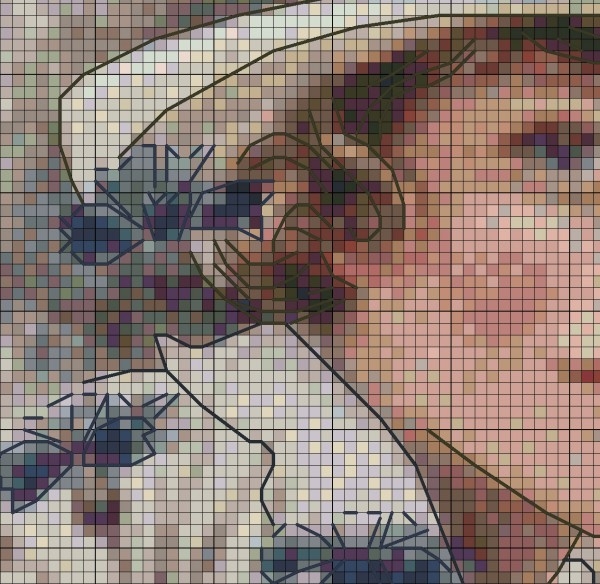
Для этой работы я выбрала способ отображения в сплошных клеточках
Перевод фото в схему для вышивки крестом на сервисе Фанреал

В следующем окне выберите нужные параметры. В отличие от предыдущего сервиса здесь вы можете добавить надпись на картинку. Нажмите кнопку «отправить» после заполнения нужных вам строк.

И если полученное предварительно изображение вас устроит, то кликайте по «Схема вышивки».

Откроется всплывающее окно с первым фрагментом сгенерированной схемы. Чтобы скачать данный фрагмент кликните по нему правой кнопкой мыши и выберите команду «Сохранить как» для сохранения в формате веб-страницы. Это не самый лучший вариант, увы. Но, тем не менее, вы можете распечатать страницу со схемой (с фрагментом) сразу – внизу есть команда «Печать страницы».


Как сделать вышивку по фотографии онлайн бесплатно на сайте pic2pat
Загрузите свое изображение (размер файла должен быть не более 4 мегабайт) и кликните «Далее».

Выберите нужные параметры (тип нити, число стежков на сантиметр и размер схемы в сантиметрах) и жмите «Далее».

Из сгенерированных схем выберите ту, которая наиболее вам подходит по количеству оттенков, качеству и т.д. Чтобы посмотреть все схемы, используйте скроллер (прокрутка вниз и вверх). В самом конце страницы схемы с меньшим числом оттенков.
Кликните по выбранной картинке — автоматически откроется окно сохранения файла в *пдф.
Откройте сохраненный файл на компьютере – в нем будет кроме цветной схемы также черно-белая картинка с номерами цветов и список всех оттенков, которые использованы в данной схеме.
Мне сервис сгенерировал 17 схем с различным числом оттенков. Сравните две схемы ниже, это первая и последняя картинка. Разница существенная, не так ли.

Плюсы данного редактора: генерация большого числа схем без дополнительных действий с вашей стороны.
Эксклюзив
Если вы хотите создать в 2022 году эксклюзивную картину, но все схемы, которые может предложить интернет по запросу «новогодние вышивки крестом с Тигром», не отвечают вашим пожеланиям, стоит познакомиться с онлайн сервисами для создания собственных схем вышивки крестиком:
- Pic2Pat;
- XFloss;
- Схемодел;
- Patterns.
Алгоритм работы с такими сервисами достаточно просто. Необходимо просто сохранить понравившуюся картинку на компьютер, добавить ее в приложение, выбрать желаемый размер вышивки и количество оттенков и сохранить уже готовую схему в удобном для дальнейшей работы формате.
Определитесь с тематикой и углубитесь в нее

Зачем? Как и в рисовании, в вышивке существует специализация: кто-то вышивает портреты котиков, кто-то имитирует нитками акварель, а кто-то вышивает реалистичные ботанические зарисовки. Специализация позволяет добиться большего мастерства в конкретной области, вместо того, чтобы пытаться охватить все. Если вы чувствуете в себе склонность к той или иной теме в вышивке, перенесите ее и на рисунок.
Что делать? К примеру, вы мечтаете вышивать животных так же умопомрачительно, как это делает Хлоя Джордано (она, кстати, учится на художника-иллюстратора). Вам нужно с удвоенным усердием штудировать анатомию животных и практиковаться в рисовании различных зверей в различных техниках. Хотите вышивать растения? Ваш выбор — ботаническая иллюстрация.

Рекомендую книгу: Энн Свон «Ботаническая иллюстрация цветными карандашами. Пошаговое руководство», купить на Озоне
Все предельно просто: если вы 10 раз нарисуете розу, вышьете вы ее потом красивее, достовернее, быстрее и реалистичнее, чем вышили бы, не практиковавшись.